 |
 |
 |
 |
 |
下載選項
|
| |
當檔案下載對話框出現時,請先設定好要儲存在您電腦中的哪個資料夾,再按下[儲存]按鈕。 |
| |
|
 |
 |
 |
下載檔案
|
| |
按下上方的 "USB_C_E.exe" 文字連結、或右方的 "Download" 按鈕,便能下載檔案。 |
 |
 |
 |
 |
 |
安裝前的準備工作&安裝步驟
|
 |
| 一. |
|
 |
| |
安裝注意事項 |
| |
·安裝前請勿將相機和電腦連線,否則電腦會將您的相機視為不明裝置。 |
 |
 |
 |
| |
1. |
雙擊下載的USB驅動程式執行檔 (USB_C_E.exe) ,它會自動解壓縮。 |
 |
 |
| |
2. |
當對話框出現時,請先設定好要儲存在您電腦中的哪個資料夾,再按下[儲存]。 |
| |
• |
程式將會自動在您選擇的位址中,建立名為"USB_C_E" 的資料夾。其中包含的檔案清單列在本頁下方。 |
 |
 |
| |
3. |
進入解完壓縮的 "USB_C_E" 資料夾,雙擊"Setup.exe" (圖 1) 檔案開始安裝。 |
 |
| |
|
|
|
 |
 |
 |
| |
4. |
在開啟的對話視窗(圖 2 )選擇[下一步]執行安裝動作。 |
 |
| |
|
 |
 |
 |
| |
5. |
當安裝完成的訊息出現,請按[完成] (圖 3)。 |
 |
| |
|
 |
 |
 |
| |
6. |
此時雖然會出現"您要安裝的軟體..." 的警示訊息,不過CASIO已經確認過本程式的相容性,所以請放心按下[繼續安裝]( 圖 4)。 |
 |
| |
|
 |
 |
 |
| |
7. |
請先確定您相機中的[USB] 項目設定值為 "MassStorage" ,接著使用USB傳輸線連接相機和電腦(部分機型需透過底座),打開相機電源。 |
 |
 |
 |
| |
8. |
接著會出現" 找到新硬體" 的對話視窗,選擇 "自動安裝軟體(建議)" 選項,按[下一步]( 圖 5 )。 |
 |
| |
|
 |
 |
 |
| |
9. |
此時雖然會出現 "您要安裝的軟體並未通過微軟的測試..." 訊息,不過CASIO已經確認過本程式的相容性,所以請放心按下[繼續安裝]( 圖 6 )。 |
 |
| |
|
 |
 |
 |
| |
10. |
接著會出現 "您的新硬體已經成功安裝..." 訊息,請按下[完成]( 圖 7 )。 |
 |
| |
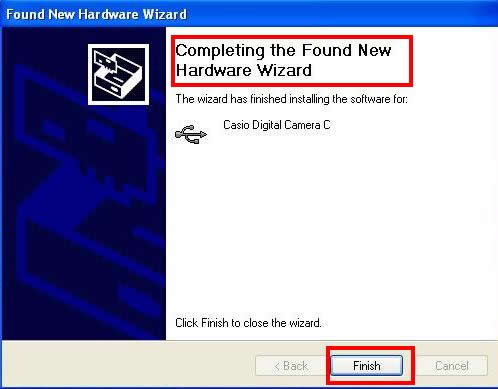 |
| 圖 7 |
|
 |
 |
 |
| |
11. |
如此便能完成安裝CASIO數位相機USB 驅動程式C。從[開始] 選單進入[我的電腦]便能看到[卸除式磁碟]的選項( 圖 8 )。 |
 |
| |
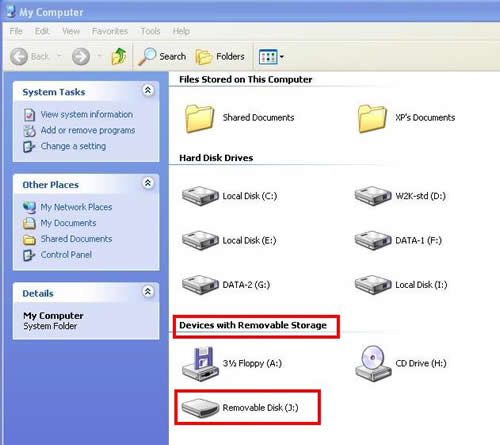 |
| 圖 8 |
|
|
|
 |
| |
完成上述動作之後,您便能透過電腦讀取相機本機記憶體或記憶卡中的資料。 |
 |
| |
注意! |
 |
| |
* |
當相機和電腦正在傳輸資料時,請勿中斷USB連線,否則可能導致資料的毀損或遺失。 |
 |
| |
* |
USB驅動程式的規格&效能若有改變,恕不另行通知。 |
 |
| |
* |
驅動程式的升級服務若有終止,恕不另行通知。 |
 |
| |
提醒 |
| |
|
移除 USB 驅動程式 |
| |
|
 |
 |
| 1. |
按下電腦左下方的[開始]。 |
| 2. |
點選[控制台],選擇[新增或移除程式]。 |
| 3. |
在程式清單的對話框中,選擇 "USB CASIO Digital Camera Device Driver C",接著按下[新增/移除]。 |
| 4. |
出現 "您確定要移除USB CASIO Digital Camera Device Driver C嗎?" 對話視窗時,按下[確定] 執行移除。 |
| 5. |
完成之後,請重新啟動電腦讓設定值生效。 |
|
 |
 |
 |
檔案清單
|
| |
解壓縮後的檔案清單如下: |
 |
| |
USB_C_E [資料夾] |
| |
 |
 |
 program files program files |
 Windows Windows |
 0x0411.ini 0x0411.ini |
 CASIO Digital Camera B.msi CASIO Digital Camera B.msi |
 instmsia.exe instmsia.exe |
 instmsiw.exe instmsiw.exe |
 Readme_ara_CASIO.txt Readme_ara_CASIO.txt |
 Readme_chs_CASIO.txt Readme_chs_CASIO.txt |
 Readme_cht_CASIO.txt Readme_cht_CASIO.txt |
 Readme_dut_CASIO.txt Readme_dut_CASIO.txt |
 Readme_eng_CASIO.txt Readme_eng_CASIO.txt |
 Readme_fra_CASIO.txt Readme_fra_CASIO.txt |
 Readme_ger_CASIO.txt Readme_ger_CASIO.txt |
 Readme_ita_CASIO.txt Readme_ita_CASIO.txt |
 Readme_kor_CASIO.txt Readme_kor_CASIO.txt |
 Readme_apa_CASIO.txt Readme_apa_CASIO.txt |
 Readme_sve_CASIO.txt Readme_sve_CASIO.txt |
 setup.exe setup.exe |
 Setup.ini Setup.ini |
|